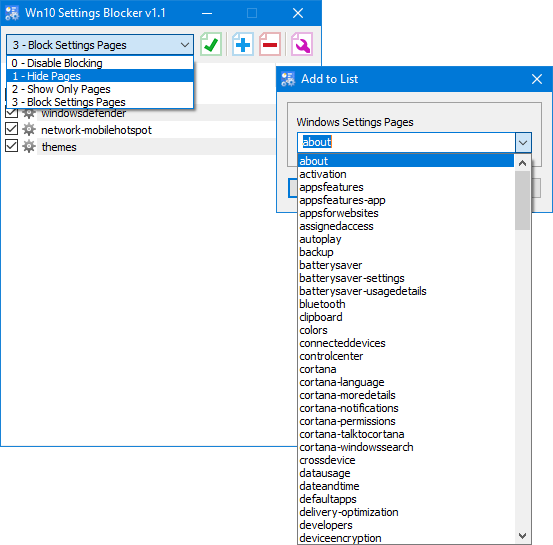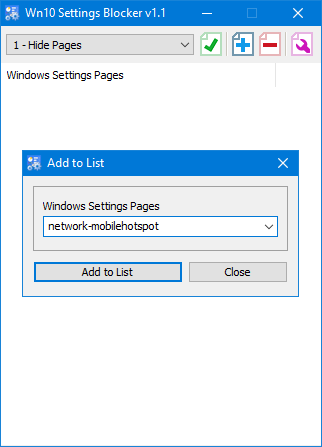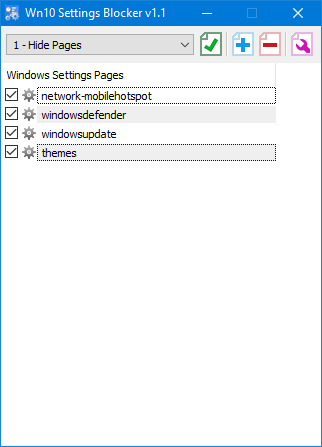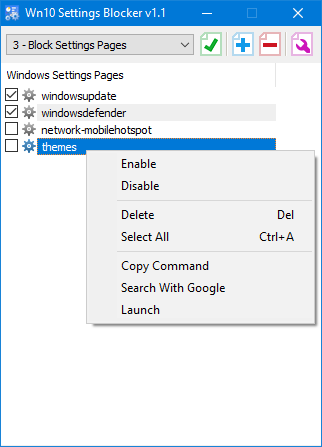Windows 10’un en yeni sürümlerinde, gelişmiş kullanıcılar ve sistem yöneticileri sistem ayarları uygulamasında belirli ayarları gizlemek grup ilkelerini veya kayıt defteri düzenleyicisini kullanmanın imkansız olduğu durumlarda, Win10 Settings Blocker yardımcı olacaktır.
Win10 Settings Blocker Ayarlar panelindeki hizmetleri gizlemek ve kısıtlamak için en yararlı uygulamadır. Program, sadece seçili olanları veya genel olarak mevcut tüm ayarları, yalnızca kullanıcı tarafından seçilen parametreleri engellemenizi sağlar.
Win10 Settings Blocker nasıl kullanılır?
1. Uygulamayı indirin, ve çalıştırın
2. Örneğin, “Mobilvideopot” u tıklatıp Artı (Listeye Ekle) Düğmesini tıklatıp açılan menüden Mobil fotoğraf çekmecesini tıklatmak ve son olarak Liste ekle düğmesini kullanmak istiyoruz.
3. Şimdi kaydetme ayarlarını kullanın (tamam) Düğmesi. Mobilhotspot ayarları sayfası engellendi (birçok öğe ekleyebiliriz)
kutucuğu kaldırabilir ve Mobil çekim alanı ayarları sayfasını tekrar görünür hale getirmek için kaydetme ayarları düğmesini kullanabilir veya eklenmiş herhangi bir girişi sağ tıklayıp devre dışı bırak veya sil seçeneğini seçebilir ve ayarları kaydedebilirsiniz.
Denetim masası öğeleri nasıl engellenir?
Win10 Ayarları Engelleyicisi engelleyebilir – Windows 10/8/7 / vista / Xp’de Belirtilen Denetim Masası Uygulamalarını engelini kaldırın (Gizle – Göster). Bir Denetim Masası öğesini gizlemek için Seçenekler simgesini (İngiliz anahtarı simgesi) tıklayın ve “Denetim Masası Seçenekleri” ni seçin.
Artı (Listeye ekle) düğmesini tıklatın ve gizlemek için herhangi bir Denetim Masası Uygulamasını seçin.
Dışa Aktar – İçe Aktarma Ayarları
Ayarlar veya kontrol paneli blok Listesini oluşturduktan sonra dışa aktarma özelliğini kullanabilir ve ayarlarınızı kaydedebilirsiniz. Dışa Aktar – içe aktarma özelliğini içeren Seçenekler menüsü altında, dışa aktarma ayarı “WsBlocker_20181110_123122.wsb” gibi bir dosya oluşturacaktır. Yeni yüklenen tüm windows sistemlerinizi geri yükleyebilir veya bu dosyayı ağdaki diğer bilgisayarlara alabilirsiniz.
İlk Bırakma menüsü bize aşağıdaki seçenekleri sunar;
– Engellemeyi Engelle
– Sayfaları Gizle
– Sadece sayfaları göster
– Engelle ayarları sayfaları
Blok ayarları Sayfalar engellenecek Tüm ayar uygulaması ve Denetim Masası erişimini tekrar etkinleştirmek için Engelleme Engelleme özelliğini kullanabiliriz.
Desteklenen işletim sistemleri: Windows 10 (Ayarlar sayfaları için)
Windows 10, Windows 8.1, Windows 8, Windows 7, Vista, Xp (Denetim Masası Uygulamaları için)
Desteklenen diller: İngilizce, Türkçe, Almanca, Bulgarca, Fransızca, Macarca, Japonca, Slovence, Rusça, Yunanca, İspanyolca, Lehçe, Çince